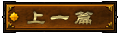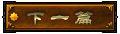YouTube刷播放量网站 --YouTube新闻

1.创建跳转到YouTube视频中特定位置的链接
嗨,亲爱的你,是否有过这种经验,向受众发送一整个YouTube视频,但是最希望他们跳到视频的某个特定位置?比如跳过你家老板枯燥无聊的访谈直接看视频最有趣的那个点。
这种情况下,YouTube其实支持轻松创建自动跳到视频中所需位置的链接,而不是让观众自己去快进。
两种方法可以执行此操作。
在分享时设置:
1. 转到视频,然后单击共享(位于视频标题下方)
2. 在弹出的第一个标签下(也称为"共享"),选中"开始于"旁边的框,然后输入所需的开始时间
3. 为了简化,只需在所需的开始时间暂停视频,YouTube就会自动为您填充字段
4. 输入开始时间后不久,你就能看到,视频链接的末尾自动添加了一个小标签,那就表示开始时间。在上面的示例中,它是?t = 1m41s。复制链接并共享即可。
图片来自YouTube。
在复制视频网址时设置:
1. 要自动播放视频时,请在特定位置暂停视频,然后在屏幕上右键单击
2. 从那里会出现一个弹出框,列出几个选项
3. 单击"在当前时间复制视频URL"选项
4. 指定时间的视频链接将被复制到剪贴板以进行共享
5. 只要有人打开链接,他们就会直接被带到你设置的那个点
图片来自YouTube。
2.用好字幕自动生成功能
YouTube会自动为其平台上创建的每个视频生成字幕。对于忙碌的运营人来说,这个功能能玩儿出花儿来!
例如,当您想从采访中引用报价或将视频的脚本转换为书面材料的时候,用它!
操作流程:
1. 打开视频,然后单击视频标题下的更多。
2. 从出现的下拉列表中选择字幕Transcript
3. 如果字幕不是选择项,就意味着创作者将其隐藏起来了
4. 设置完以后,完整的字幕将出现在视频下方。
5. 记住,许多视频创作者不会编辑自己的字幕,而没有字幕的视频是不完美的。
图片来自YouTube。
3.通过编辑或上传字幕来改善视频的SEO
内容创建者和营销者知道曝光量是运营的关键。改善曝光量的最佳方法之一是通过搜索引擎优化(SEO),从而在线搜索结果中显得更高。
在视频的说明字段中添加字幕,可以帮助优化YouTube视频的搜索引擎排名。
怎么做:
打开YouTube上的视频,然后单击播放按钮下方的"字幕/ CC"图标(" CC"表示隐藏式字幕)。然后,系统会提示您设置语言:将语言设置为视频的语言。接下来,YouTube平台为您提供以下四种向视频添加字幕或隐藏式字幕的方法:
1. 将字幕上传为文件。Google(YouTube的母公司)对可以上传的文件类型进行了详细分类。
2. 在视频字幕中键入或粘贴字幕时间,字幕时间将自动设置。
3. 观看视频时输入字幕或隐藏式字幕。
4. 支付专业服务,转录(或翻译)视频。
4.分享和协作播放列表
将播放列表添加到YouTube频道是帮助观看者查找和分享视频的好方法。举个例子,运动服零售商Lululemon使用播放列表,按照许多类别(包括产品类型和地区)对他们的视频进行排序,从而使粉丝们可以轻松快捷地找到他们感兴趣的视频。
图片来自YouTube上的Lululemon。
如何建立播放清单:
1. 点击频道主页上横幅上方的视频管理器( Video Manager )图标
2. 接下来,点击左侧边栏中的播放列表(playlist),然后点击页面右上角的新播放(New Playlists)
3. 给您的播放列表一个标题
4. 检查以使其公开
5. 点击创建
6. 成功创建了第一个播放列表
要将视频添加到播放列表,您可以通过两种方式进行处理:观看视频时或在"播放列表"页面中。
观看时如何添加视频:
1. 只需单击视频播放按钮下方的"添加到"(Add To)图标
2. 从下拉菜单中选择所需的播放列表
如何从播放列表页面添加视频:
1. 转到要添加到的特定播放列表
2. 点击页面右上方的添加视频(Add Video)
3. 从那里,系统将提示您通过以下三种方法之一添加视频:通过视频搜索,通过URL或通过现有的YouTube视频之一
4. 选择您想要的选项,然后点击添加视频
图片来自YouTube。
你还可以邀请朋友和其他观众在您的播放列表上进行协作。
如何邀请用户在播放列表上进行协作:
1. 转到您的播放列表页面
2. 选择您要添加人的播放列表
3. 单击"播放列表设置"图标(位于播放列表缩略图的右侧)
4. 在出现的下一个窗口中,单击"协作"选项卡
5. 开启协作者可以将视频添加到播放列表选项
6. 复制生成的链接,然后将其发送给您的合作者
7. 现在,收到您链接的任何人都可以在该播放列表中自由添加和修改视频
图片来自YouTube。
5.保存视频以便以后观看
找素材的时候意外发现很好的视频,咋整?不找了,开始看视频么?
这个时候你需要标记这个视频一下,继续高效做原本的工作。用YouTube的"稍后观看"功能,了解一下~
与Facebook的"保存视频"功能类似,YouTube的"稍后观看"功能使您可以轻松地将视频实时保存以供以后观看。
图片来自YouTube。
如何添加视频以供以后观看:
1. 只需单击视频播放按钮下的"添加到"图标(就像将视频添加到播放列表一样)
2. 从弹出框中选择"稍后观看"
3. 要查看已保存的视频,只需转到您的YouTube主页(单击页面左上角的三个水平栏即可),然后选择"稍后观看"字段
图片来自YouTube。
6.通过在视频中添加卡片来提高参与度
在社交媒体营销中,参与互动很重要,粉丝光看视频还是不太够。
借助YouTube的即时贴功能,您的受众群体现在可以轻松地与视频互动。
YouTube卡本质上是一个很小的弹出框,可以将其添加到您的视频中,以将观看者的注意力吸引到另一个感兴趣的领域,例如其他视频,频道,您的网站,甚至民意调查。它们在计算机和移动格式上也很友好。
怎么做:
1. 点击您的频道图标,然后转到Creator Studio
2. 在此处,点击显示在YouTube主页最左侧的视频管理器选项
3. 接下来,转到您要添加卡片的视频,然后单击"编辑"
4. 点击下拉菜单中显示的卡片选项
5. 单击添加卡按钮,然后选择要添加的卡的类型,系统将为您提供选项列表
6. 创建卡片后,就可以将其移动到希望其出现在视频中的位置
图片来自YouTube。
7.添加结束屏幕以宣传您的其他视频
观众看视频、参与互动的时间越长,转化的机会就越大。在YouTube上执行此操作的一种好方法是通过结束屏幕。
结束屏幕是在YouTube视频的最后五到20秒内显示的图像。它们用于宣传其他视频或内容。
你可能已经看到许多喜欢的音乐家使用它们来吸引您欣赏他们的其他歌曲,例如LP的Tightrope视频末尾的那首。
在YouTube上的LP图片。
怎么做:
1. 转到您的视频管理器
2. 点击编辑旁边的视频要修改
3. 从下拉框中选择"结束屏幕"和"注释"
4. 在这里,您可以尝试通过以下方式尝试显示最终屏幕:
·添加元素:选择要添加的元素(可以选择四个),然后单击"创建元素"。
·从视频导入:只需从另一个视频中复制最终屏幕并将其导入到现有视频中
·使用YouTube模板:Google提供了一系列的最终屏幕格式,可用于帮助您构建最终屏幕
8.创建自定义YouTube URL
运营人都在努力为自己的粉丝提供跨所有社交媒体渠道的无缝体验,YouTube自己也这么想。所以YouTube支持使用自定义网址轻松记住自己的频道。这些可以包含您的公司,广告系列或产品名称。举个例子,Hootsuite通过以下方法来简化工作:
值得注意的是,并非所有渠道都可以使用自定义URL。要获得资格,您的频道必须:
· 拥有超过100位订阅者
· 频道创建超过30天
· 将上传的照片作为您的频道图标
· 已上传频道图片。
上了解有关YouTube URL资格要求的更多信息。
如果频道符合资格要求,在"高级帐户"设置中看到一个URL资格提示。
重要说明:保存之前,请确保您对自定义URL名称100%满意。创建之后,您将无法对其进行任何更改。
怎么做:
1. 单击YouTube页面上的设置图标,然后单击您的帐户名称下的高级。
2. 接下来,您将看到"您有资格获得自定义URL提示"(仅在您具有频道资格时才可见)
3. 一个个性网址,然后会出现显示自定义URL谷歌已经批准你
4. 点击此处声明并同意Google的自定义网址使用条款
5. 确保您对URL完全满意(请记住您无法更改),然后单击"确认选择"。
就像这样,您已经创建了一个自定义URL,您的受众可以轻松地访问您。
9.在视频中添加免版税的声音效果和音乐
中包含高质量的声音和音乐。对于希望在视频中添加更多火光的创意者来说,这是一个很好的资源,而且更好的是,所有文件均免版税!
怎么做:
1. 要从YouTube的音频库中选择音乐或声音,请转到您的创作者工作室
2. 点击创建
3. 从下拉菜单中选择音频库
4. 然后会出现一个屏幕,显示丰富的世界,即YouTube音频库-音乐和声音由屏幕左上方的标签组织
5. 找到音乐曲目后,只需单击曲目的下载箭头,然后将其保存到计算机上即可使用
图片来自YouTube。
下期预告:下期我们将介绍如何给视频排期、如何在YouTube上设置精美幻灯片、如何直接从YouTube建立实时流、如何在YouTube上传360°视频、使用YouTube Red看无广告和离线视频、如何开启儿童安全版模式。

 公告:
公告: